Como habilitar widgets atualizados no Windows 11 Build 25324
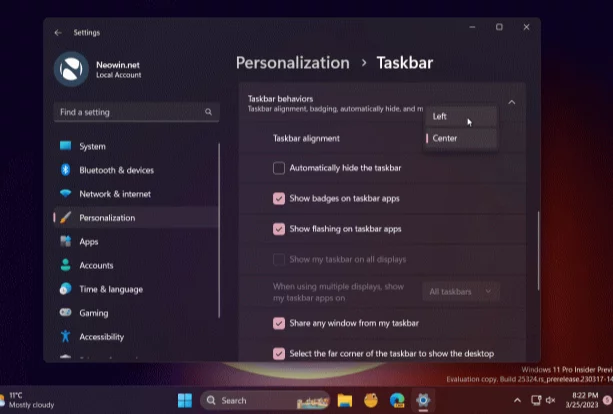
Na versão mais recente do Windows 11 Canary Channel, a Microsoft anunciou várias melhorias nos widgets do Windows: ícones animados e um painel mais organizado com widgets separados das notícias. No entanto, essas não são as únicas mudanças relacionadas aos widgets. O Build 25324 também permite que você mova widgets de um canto para outro, tornando a barra de tarefas mais parecida com o Windows 10.
No Windows 10, o recurso Notícias e interesses, o antecessor espiritual do que está no Windows 11, está localizado no lado direito da barra de tarefas ao lado da área de notificação. No Windows 11, o widget do clima e suas notificações periódicas permanecem no canto esquerdo o tempo todo. A Microsoft quer mudar isso - a empresa está experimentando mover widgets para a direita quando os usuários alternam para a barra de tarefas tradicional alinhada à esquerda.
Importante: faça backup de dados importantes antes de ativar a ocultação recursos em compilações anteriores do Windows 11. Você pode enfrentar bugs, instabilidade ou perda de dados depois de forçar a habilitação de recursos que a Microsoft está ocultando do público.
Como habilitar widgets atualizados no Windows 11 Build 25324
1. Baixe o ViveTool do repositório GitHub.
2. Extraia os arquivos para um local de sua escolha, como C:\Vive.
3. Execute o Windows Terminal como administrador e alterne para o perfil de linha de comando.
4. Navegue até a pasta ViveTool usando o comando CD. Por exemplo, CD C:\Vive.
5. Digite vivetool /enable /id:43214488 e pressione Enter.
6. Reinicie o computador.
7. Vá para Configurações > Personalização > Barra de tarefas > Comportamento da barra de tarefas e defina o alinhamento à esquerda da barra de tarefas.
8. Veja como os widgets do Windows se movem para o outro lado da barra de tarefas.